ArcGIS教程:地图导出格式,教你如何选择
ARCGISmap制图输出part1

第一节:地图模板操作
兰州大学资源环境学院
1.2创建地图模板 ⑴单击文件命令,打开文件下拉菜单,单击新建命令。 ⑵打开新建对话框, ⑶选择模板单选按钮,确定建立地图模板
1.3 保存地图模板
兰州大学资源环境学院
⑷单击确定按钮(创建空地图模板,返回ArcMap窗口)。 ⑸根据需要进行各种地图版面设置。 (6)单击文件命令,打开下拉菜单,单击另存为命令。 ⑺打开对话框, ⑻确定地图模板的保存目录、文件类型(.*mxt)、文件名。 ⑼单击保存按钮(完成新地图模板的创建)。
Page 5
第二节:制图版面设置
兰州大学资源环境学院
制图版面设置包括图面尺寸设置、图框大小设置、地图底色设 置等相关的几方面。 2.1图面尺寸设置 ArcMap窗口包括数据视图和版面视图,在正式输出地图之前 ,首先应该进入版面视图,并按照地图的用途、比例尺、打印机或 绘图机的型号,设置图面的尺寸,也就是纸张的大小。纸张的大小 对于地图要素比例、符号尺寸、注记大小等都有影响,所以,是地 图编制过程中的一个重要环节。如果您没有进行设置,系统将自动 应用默认的打印机或绘图机,以及相应的默认纸张尺寸。 1.进入版面视图 ⑴单击视图命令,打开视图下拉菜单。 ⑵单击布局视图命令,进入版面视图。
Page 6
2.1图面尺寸设置
兰州大学资源环境学院
2.设置版面尺寸 ⑴将鼠标指针放在版面窗口默认纸张边沿以外,单击右键。 ⑵打开图面设置快捷菜单,单击页面和打印设置命令。 ⑶打开页面和打印设置对话框。 ⑷选中使用打印机纸张设置复选框。
Page 7
2.1图面尺寸设置
兰州大学资源环境学院
⑸单击名称窗口确定打印机或绘图机。 (6)单击纸张窗口选择纸张大小:A4(纸张尺寸自动显示在页面选 项卡下面的宽和高)。 ⑺单击纸张尺寸单位:厘米 ⑻确定纸张方向(水平或垂直):水平 ⑼设置按照纸张尺寸自动调整地图比例尺:适当调整地图元素以适 合页面尺寸的变化。 ⑽设置在地图输出窗口显示地图打印边界:在布局上显示打印边线 ⑾单击确定按钮(完成地图图面尺寸设置)。 上面是按照打印机或绘图机的纸张来设置地图的图面尺寸,如果 需要按照标准图纸尺寸或用户需求进行地图图面尺寸的自由设置。 ⑴将鼠标指针放在版面窗口默认纸张边沿以外,单击右键。 ⑵打开图面设置快捷菜单,单击页面和打印设置命令。 ⑶打开页面和打印设置对话框。 Page 8 ⑷取消选中使用打印机纸张设置复选框。
ArcGISEngine基础开发教程(7)——学习地图输出
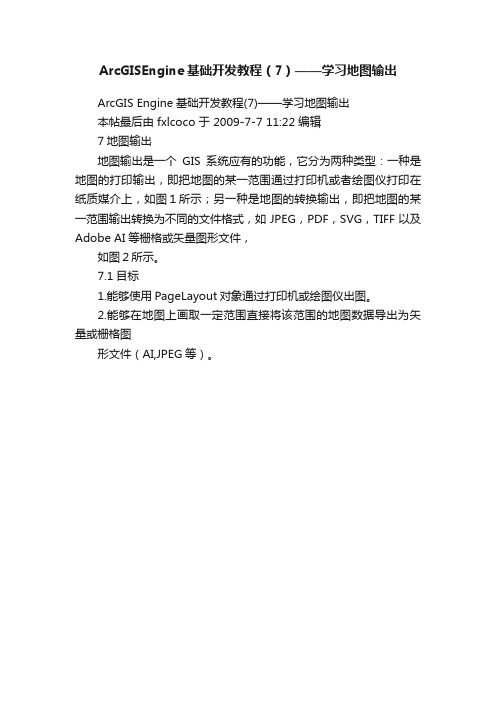
ArcGISEngine基础开发教程(7)——学习地图输出ArcGIS Engine基础开发教程(7)——学习地图输出本帖最后由 fxlcoco 于 2009-7-7 11:22 编辑7地图输出地图输出是一个GIS系统应有的功能,它分为两种类型:一种是地图的打印输出,即把地图的某一范围通过打印机或者绘图仪打印在纸质媒介上,如图1所示;另一种是地图的转换输出,即把地图的某一范围输出转换为不同的文件格式,如JPEG,PDF,SVG,TIFF以及Adobe AI等栅格或矢量图形文件,如图2所示。
7.1目标1.能够使用PageLayout对象通过打印机或绘图仪出图。
2.能够在地图上画取一定范围直接将该范围的地图数据导出为矢量或栅格图形文件(AI,JPEG等)。
图1图23评分次数huashuigiszouzoutingtingmm5566收藏分享评分努力不一定成功,放弃就一定失败。
学习是一种信仰(In learning we trust)!回复引用订阅报告道具 TO Pfxlcoco版主帖子1409精华142#发表于 2009-7-7 10:37 | 只看该作者本帖最后由 fxlcoco 于 2009-7-7 10:47 编辑7.2Printer 类ArcGIS Engine 中对于地图打印使用的是Printer 类是个抽象类,它有三个子类:EmfPrinter,ArcPressPrinter 和PsPrinter 这三种类对象都支持各自类型的硬拷贝设备,开发者选择需要的打印对象不是随意决定的,二取决于程序使用的打印设备类型和驱动程序的类型。
它们都实现了IPrinter 接口,IPrinter 接口定义了所有打印对象的一般方法和属性。
如IPrinter 的Pager 属性用于初始化与系统关联的打印机。
IPrinter 的StartPrint 方法用于返回一个打印设备的hDC,Irinter 的FinishPrinting 用于清除打印后的缓存对象。
论述基于Python的ArcGIS批量地图输出方法
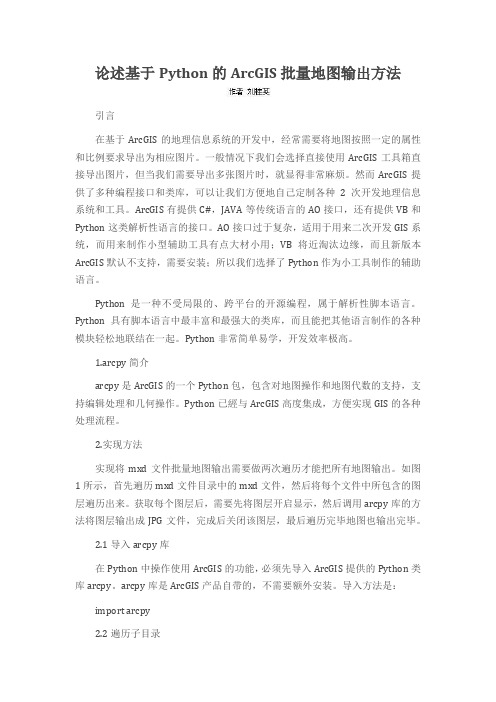
论述基于Python的ArcGIS批量地图输出方法引言在基于ArcGIS的地理信息系统的开发中,经常需要将地图按照一定的属性和比例要求导出为相应图片。
一般情况下我们会选择直接使用ArcGIS工具箱直接导出图片,但当我们需要导出多张图片时,就显得非常麻烦。
然而ArcGIS提供了多种编程接口和类库,可以让我们方便地自己定制各种2次开发地理信息系统和工具。
ArcGIS有提供C#,JAVA等传统语言的AO接口,还有提供VB和Python这类解析性语言的接口。
AO接口过于复杂,适用于用来二次开发GIS系统,而用来制作小型辅助工具有点大材小用;VB将近淘汰边缘,而且新版本ArcGIS默认不支持,需要安装;所以我们选择了Python作为小工具制作的辅助语言。
Python是一种不受局限的、跨平台的开源编程,属于解析性脚本语言。
Python具有脚本语言中最丰富和最强大的类库,而且能把其他语言制作的各种模块轻松地联结在一起。
Python非常简单易学,开发效率极高。
1.arcpy简介arcpy是ArcGIS的一个Python包,包含对地图操作和地图代数的支持,支持编辑处理和几何操作。
Python已經与ArcGIS高度集成,方便实现GIS的各种处理流程。
2.实现方法实现将mxd文件批量地图输出需要做两次遍历才能把所有地图输出。
如图1所示,首先遍历mxd文件目录中的mxd文件,然后将每个文件中所包含的图层遍历出来。
获取每个图层后,需要先将图层开启显示,然后调用arcpy库的方法将图层输出成JPG文件,完成后关闭该图层,最后遍历完毕地图也输出完毕。
2.1导入arcpy库在Python中操作使用ArcGIS的功能,必须先导入ArcGIS提供的Python类库arcpy。
arcpy库是ArcGIS产品自带的,不需要额外安装。
导入方法是:import arcpy2.2遍历子目录在Python中,内置了一个非常简单目录遍历方法os.walk()。
arcgis导出点坐标的坐标格式

arcgis导出点坐标的坐标格式
在 ArcGIS 中,您可以使用多种方法来导出点的坐标。
其中,方法一是通过添加 XY 坐标来实现,具体步骤如下:
1. 打开【Data Management Tools】→【Features】→【Add XY Coordinates】对话框。
2. 在【Input Features】中设置要添加坐标的数据层,例如“pts”。
3. 点击【OK】,该图层属性表中已添加 X、Y 坐标属性。
4. 在图层属性表中,选择【Table Options】→【Export】工具。
5. 在【Output Table】中设置导出的文件名和路径,例如“”。
6. 点击【OK】,将属性表导出为文本文件格式。
导出后的文件格式支持多种格式,包括 dbf、txt 等,本例中使用文本文件格式存储表字段值。
方法二是将要素属性导出到 ASCII 文件,该工具默认将空间坐标值作为字段进行输出,因此,仅需勾选属性表中其他需要输出的字段即可。
无论使用哪种方法,导出的坐标数据中应包含点的 X 和 Y 坐标值,并且可以根据需要选择是否包含其他属性字段。
在导出数据时,请确保 ArcGIS 软件已正确安装和配置,并遵循相关的软件使用协议和规定。
GIS地图制作与输出
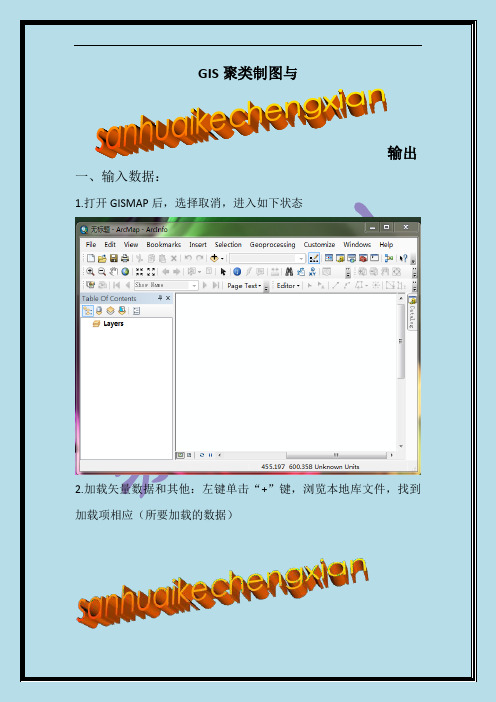
GIS聚类制图与输出一、输入数据:1.打开GISMAP后,选择取消,进入如下状态2.加载矢量数据和其他:左键单击“+”键,浏览本地库文件,找到加载项相应(所要加载的数据)3.选取所需项。
可按住ctrl键,可选择多项,然后确定。
4.会出现如下状态,点击OK5.进入如下状态,数据导入完成。
二、调整地图和属性1.修改国界。
左击“未定国界”,由“暂未定国界”修改成“未定国界”。
2.修改国界线。
单击图中“-—”(线条),出现如下状态栏,3.选择线条类型。
如下4.出现如下状态:5.继续修改国界线粗细,选择相应数值。
6.例子:由0.4改成1.5。
7.修改地图颜色。
单击省界下的蓝色框,出现下面状态8.选择HOLLOW作为底色。
9.国界线和底色调整完成。
出现下面状态:二、修改属性表1.右击省界,出现选项条,在其中选择OPEN Attribute Table。
2.出现属性表,如下:3.删除属性表中shuxing栏。
左键shuxing栏,该栏变成蓝色,4.单击右键,出现如下状态,在出现的选项中选择delece。
5.出现下面界面,点击“是”。
6.出现下面界面,然后关闭界面。
7.右击省界,出现选项条,在其中选择OPEN Attribute Table。
8.出现下面界面,单击“”图标左侧的倒三角形:9出现下面界面,选择ADD FILED。
10.出现下面界面,英文状态下,输入shuxing。
11.对Type进行选择,12.选中TEXT,点击“OK”。
13.出现如下界面,关闭界面。
三.现实调整后的属性1.右击省界,选择最下面的Properties。
2.出现下面界面,单击Labels.3.调整字号,并在“”中打钩;选择合适字体。
4.单击应用或确认。
5.出现下面界面:四.聚类1.单击Editor,2.出现下面界面,单击star Editing3.出现如下界面:4.单击聚类好的省区,是一类的单击其中一个,按住shift,逐个选择一类聚类省区。
【免费下载】ArcGIS教程地图导出格式教你如何选择

有人问过这样的问题,用于出挂图的地图格式应该怎么选择?熟悉ArcGIS的用户都知道,ArcGIS支持打印导出的地图格式有很多,但它们之间也有所差异,在不同应用情况下要选择更加适合的格式,所以这里就做个详细的介绍。
1、如何导出地图 使用ArcMap的导出地图命令(文件>导出地图)将完整的地图图像导出为图像交换文件。
从图中可以看到,可将地图导出为10种符合行业标准的文件格式。
其中EMF、EPS、AI、PDF和SVG 称为矢量导出格式,因为这些文件既包含矢量数据又包含栅格数据;BMP、JPEG、PNG、TIFF和GIF称为图像导出格式,这些属于栅格图形文件格式。
针对不同的输出,展开“选项”功能可以进行不同的设置。
2、导出格式描述 (1)EMF(Windows 增强型图元文件):EMF 文件属于本地 Windows 图形文件,其中既包含矢量数据又包含栅格数据。
这些文件非常适合于嵌入 Windows 文档,因为 EMF 的矢量部分可以调整大小,而又不会降低质量。
但是,由于 EMF不支持字体嵌入并且属于专用于 Windows 的格式,因此并不常用作用户之间的交换格式。
(2)EPS (Encapsulated PostScript):EPS 文件将通过 PostScript 页面描述语言描述矢量对象和栅格对象。
PostScript 是高端图形文件、制图和打印的出版行业标准。
许多绘图应用程序中都可编辑 EPS 文件,也可将此类文件作为图形置于大多数页面布局应用程序中。
从 ArcMap 中导出的 EPS 文件支持字体嵌入,因此即使用户尚未安装 Esri 字体也可以查看正确的符号。
从 ArcMap 中导出的 EPS 可以通过CMYK 值或 RGB 值定义颜色。
(3)AI (Adobe Illustrator): AI 文件这种格式,特别适用于 Adobe Illustrator 中的后处理,还适合用作发布时使用的交换格式。
arcgis 导出的文件格式

arcgis 导出的文件格式ArcGIS是一个地理信息系统(GIS)软件,主要用于处理、分析和制图地理数据。
它支持多种数据格式,包括矢量数据和栅格数据。
用户可以使用ArcGIS导入、编辑、分析和导出各种地理数据。
本文将围绕“ArcGIS导出的文件格式”为主题,介绍如何导出数据以及常用的导出格式。
步骤一:选择需要导出的图层首先,在ArcGIS中打开需要导出数据的地图。
然后,单击“图层”选项卡,从列表中选择要导出的图层。
可以通过勾选/取消勾选方式来选择和取消选择图层,也可以通过将图层移至顶部或底部来确定显示顺序。
步骤二:打开导出数据的对话框接下来,单击“文件”选项卡,然后选择“导出地图”选项。
这将打开导出数据对话框。
在导出数据对话框中,可以选择要导出的文件格式、路径和文件名。
步骤三:选择导出格式ArcGIS支持多种导出格式。
其中一些最常用的格式包括:1. Shapefile:Shapefile是一种矢量数据格式,由ESRI(环境系统研究所)开发。
它是在GIS世界中广泛使用的数据格式之一,适用于许多GIS软件。
2. GeoDatabase: GeoDatabase是一种数据库文件,其中包含地理定位数据。
它可以在不同的GIS软件和操作系统之间共享,并且支持多个数据类型和几何类型。
3. KMZ和KML:KMZ和KML是Google地球(Google Earth)中使用的格式。
它们可以保存为单个文件或在通用的zip文件中打包多个文件。
4. CAD文件:CAD文件是一种由计算机辅助设计(CAD)软件创建的矢量格式。
多种GIS软件都支持CAD文件的导入。
步骤四:选择导出路径和文件名在导出数据对话框中,可以选择导出路径和文件名。
导出路径可以是本地文件夹或网络共享文件夹。
文件名应该是描述性的,并且应该清楚地反映出文件的内容。
文件名应该包括文件格式扩展名,以便在导出后轻松识别它们。
步骤五:导出数据最后,单击“导出”按钮即可开始导出数据。
Arcgis软件地图制图输出操作教程
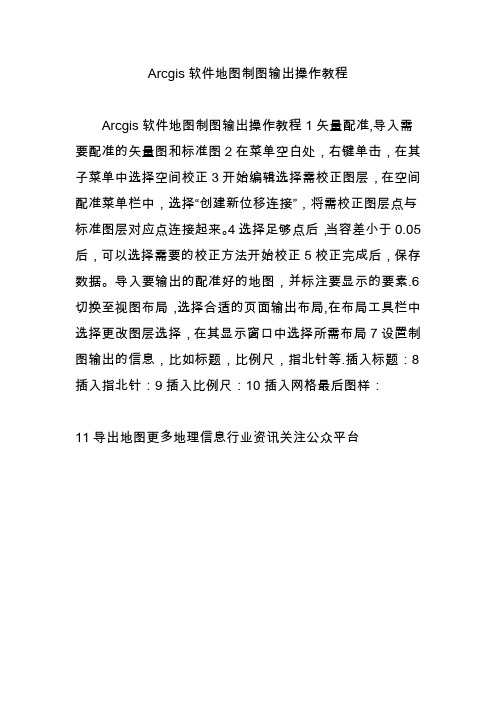
Arcgis软件地图制图输出操作教程
Arcgis软件地图制图输出操作教程1矢量配准,导入需要配准的矢量图和标准图2在菜单空白处,右键单击,在其子菜单中选择空间校正3开始编辑选择需校正图层,在空间配准菜单栏中,选择“创建新位移连接”,将需校正图层点与标准图层对应点连接起来。
4选择足够点后,当容差小于0.05后,可以选择需要的校正方法开始校正5校正完成后,保存数据。
导入要输出的配准好的地图,并标注要显示的要素.6切换至视图布局,选择合适的页面输出布局,在布局工具栏中选择更改图层选择,在其显示窗口中选择所需布局7设置制图输出的信息,比如标题,比例尺,指北针等.插入标题:8插入指北针:9插入比例尺:10插入网格最后图样:
11导出地图更多地理信息行业资讯关注公众平台。
- 1、下载文档前请自行甄别文档内容的完整性,平台不提供额外的编辑、内容补充、找答案等附加服务。
- 2、"仅部分预览"的文档,不可在线预览部分如存在完整性等问题,可反馈申请退款(可完整预览的文档不适用该条件!)。
- 3、如文档侵犯您的权益,请联系客服反馈,我们会尽快为您处理(人工客服工作时间:9:00-18:30)。
有人问过这样的问题,用于出挂图的地图格式应该怎么选择?熟悉ArcGIS的用户都知道,ArcGIS支持打印导出的地图格式有很多,但它们之间也有所差异,在不同应用情况下要选择更加适合的格式,所以这里就做个详细的介绍。
1、如何导出地图
使用ArcMap的导出地图命令(文件>导出地图)将完整的地图图像导出为图像交换文件。
从图中可以看到,可将地图导出为10种符合行业标准的文件格式。
其中EMF、EPS、AI、PDF和SVG称为矢量导出格式,因为这些文件既包含矢量数据又包含栅格数据;BMP、JPEG、PNG、TIFF和GIF称为图像导出格式,这些属于栅格图形文件格式。
针对不同的输出,展开“选项”功能可以进行不同的设置。
2、导出格式描述
(1)EMF(Windows 增强型图元文件):EMF 文件属于本地 Windows 图形文件,其中既包含矢量数据又包含栅格数据。
这些文件非常适合于嵌入 Windows 文档,因为 EMF 的矢量部分可以调整大小,而又不会降低质量。
但是,由于 EMF不支持字体嵌入并且属于专用于 Windows 的格式,因此并不常用作用户之间的交换格式。
(2)EPS (Encapsulated PostScript):EPS 文件将通过 PostScript 页面描述语言描述矢量对象和栅格对象。
PostScript 是高端图形文件、制图和打印的出版行业标准。
许多绘图应用程序中都可编辑 EPS 文件,也可将此类文件作为图形置于大多数页面布局应用程序中。
从 ArcMap 中导出的 EPS 文件支持字体嵌
入,因此即使用户尚未安装 Esri 字体也可以查看正确的符号。
从 ArcMap 中导出的 EPS 可以通过 CMYK 值或 RGB 值定义颜色。
(3)AI (Adobe Illustrator): AI 文件这种格式,特别适用于 Adobe Illustrator 中的后处理,还适合用作发布时使用的交换格式。
ArcMap AI 格式可保留 ArcMap 内容列表中的大多数图层。
但是,ArcMap 写入的 Adobe Illustrator 文件格式并不支持字体嵌入,因此尚未安装 Esri 字体的用户可能无法使用正确的符号系统查看 AI 文件。
从 ArcMap 中导出的 AI 可以通过 CMYK 值或 RGB 值定义颜色。
(4)PDF(便携文档格式): PDF 文件可在不同的平台中查看和打印,并且始终如一。
它们常用于在 Web 上分发文档,并且此格式现在属于文档交换的 ISO 官方标准。
ArcMap PDF 在许多图形应用程序中均可编辑,并会保留地图的地理配准信息、注记、标注和要素属性数据。
从 ArcMap 中导出的 PDF 支持嵌入字体,因此即使用户尚未安装 Esri 字体也可以正确地显示符号。
从 ArcMap 中导出的 PDF 可以通过 CMYK 值或RGB 值定义颜色。
(5)SVG(可伸缩矢量图形): SVG 是一种基于 XML 的文件格式,专门适用于在 Web 上进行查看。
SVG 可以同时包含矢量信息和栅格信息。
某些 Web 浏览器可能需要安装插件才能查看 SVG 文件;较早的浏览器可能根本无法查看 SVG 文件。
SVG 支持字体嵌入,因此即使用户尚未安装 Esri 字体也可以使用正确符号系统查看 ArcMap SVG 导出文件。
ArcMap也可以生成压缩的 SVG 文件。
如果启用此选项,文件扩展名变为*.svgz。
(6)BMP(Microsoft Windows 位图): BMP 文件属于简单的本地 Windows 栅格图像。
BMP 可以使用多个位深度存储像素数据,并且可以使用无损 RLE 方法进行压缩。
BMP 图像的大小通常比 JPEG 或 PNG 等格式的图像大很多。
(7)JPEG(联合图像专家组): JPEG 文件属于经过压缩的图像文件。
它支持 24 位颜色并且是 Web 上流行的使用格式,因为 JPEG 文件的大小通常要比许多其他图像格式小很多。
但是,JPEG 压缩算法会有损质量,大多数地图图像中都不推荐使用,因为线绘图以及文本或图标图形会因压缩产生的伪影而变得模糊。
因此,通常 PNG 格式才是地图图像的首选。
从 ArcMap 的数据视图中导出的 JPEG 在生成时,还将同时生成一个坐标文件,可用作地理配准栅格数据。
(8)PNG(可移植网络图形): PNG 属于通用型栅格格式,可在各种 Web 浏览器上显示并且还可插入其他文档。
它支持 24 位颜色并使用无损压缩。
对于地图而言,PNG 通常是最佳的栅格格式,因为无损压缩可防止产生 JPEG 格式中的那种压缩伪影,从而使文本和线作业始终清晰可辨。
PNG 文件还具有定义透明颜色的功能;在 Web 浏览器中图像的一部分可显示为透明,这样背景、图像或颜色便可以透过图像显示。
从ArcMap 的数据视图中导出的 PNG 在生成时,还将同时生成一个坐标文件,可用作地理配准栅格数据。
(9)TIFF(标记图像文件格式): TIFF 文件最适合导入图像编辑应用程序,同时它也属于一种常用的GIS 栅格数据格式。
但是却无法通过 Web 浏览器在本地查看这些文件。
从数据视图中导出的 ArcMap TIFF 也支持在 GeoTIFF 标记中或在独立的坐标文件中存储地理配准信息,以便用作栅格数据。
(10)GIF(图形交换格式): GIF 文件属于 Web 中使用的旧的栅格格式。
GIF 无法显示 256 种以上的颜色(每像素8 位),并且使用的是可选的无损 RLE 压缩或 LZW 压缩方法,因此此类文件的大小比其他格式的文件要小。
与 PNG 类似,GIF 文件也具有定义透明颜色的功能。
从 ArcMap 的数据视图中导出的 GIF 在生成时,还将同时生成一个坐标文件,可用作地理配准栅格数据。
3、导出格式对比
3.1 矢量图像格式与位图图像格式对比
3.2 地图导出格式对比
文件格式对比
显示特性对比
地理特性对比
通用性对比
3.3 导出格式应用参考
仔细了解之后,对于本文开头的那个问题就不难回答了,比如可以使用TIFF或EPS,但一般来说矢量图更适合直接打印或输出。
